Gesamte Downloads
Hauptinhalt
Über den Autor
Aktuelle Themen
Samsung ist ein bekannter Hardwarehersteller und bietet viele hervorragende SSDs an, wie zum Beispiel die Samsung 970 EVO Plus, die mit sequentiellen Lese- und Schreibgeschwindigkeiten von bis zu 3.500/3.300 MB/s eine höhere Leistung bietet. Viele Benutzer haben jedoch berichtet, dass ihr Samsung 970 EVO Plus die Lese- und Schreibgeschwindigkeit verlangsamt hat. Dieser Artikel konzentriert sich auf das Problem der Verlangsamung des Samsung 970 EVO und bietet die entsprechenden Lösungen.
Bevor wir jedoch die Ursache für die langsame Schreibgeschwindigkeit der Samsung 970 EVO Plus analysieren können, müssen wir die Samsung SSD-Geschwindigkeit mit einem professionellen SSD-Benchmarking-Tool bestätigen, um eine genaue SSD-Lese- und Schreibgeschwindigkeit zu erhalten.
So testen Sie die Lese- und Schreibgeschwindigkeit von Samsung 970 EVO Plus
Es gibt viele Möglichkeiten, die SSD-Geschwindigkeit zu testen. Für eine genauere Analyse, warum das Samsung 970 EVO Plus langsamer wird, empfehle ich jedoch dringend die Verwendung eines professionellen Benchmarking-Tools – EaseUS Partition Master, das einen kostenlosen DiskMark zur Überprüfung der Lese- und Schreib-, E/A- und Verzögerungsdaten bereitstellt des Antriebs. Außerdem können Sie die Ergebnisse zur Analyse exportieren.
Selbst wenn Sie neu im Umgang mit Computern sind, müssen Sie sich keine Sorgen über die Schwierigkeiten bei der Verwendung machen. Das Tool bietet eine klare und einfache Oberfläche. Laden Sie es herunter und befolgen Sie diese Schritte, um die Lese-/Schreibgeschwindigkeit Ihres Samsung 970 EVO Plus zu überprüfen:
Schritt 1. Starten Sie EaseUS Partition Master. Und klicken Sie auf die Download-Schaltfläche, um die Funktion „Disk Bench Mark“ im Abschnitt „Entdeckung“ zu aktivieren.
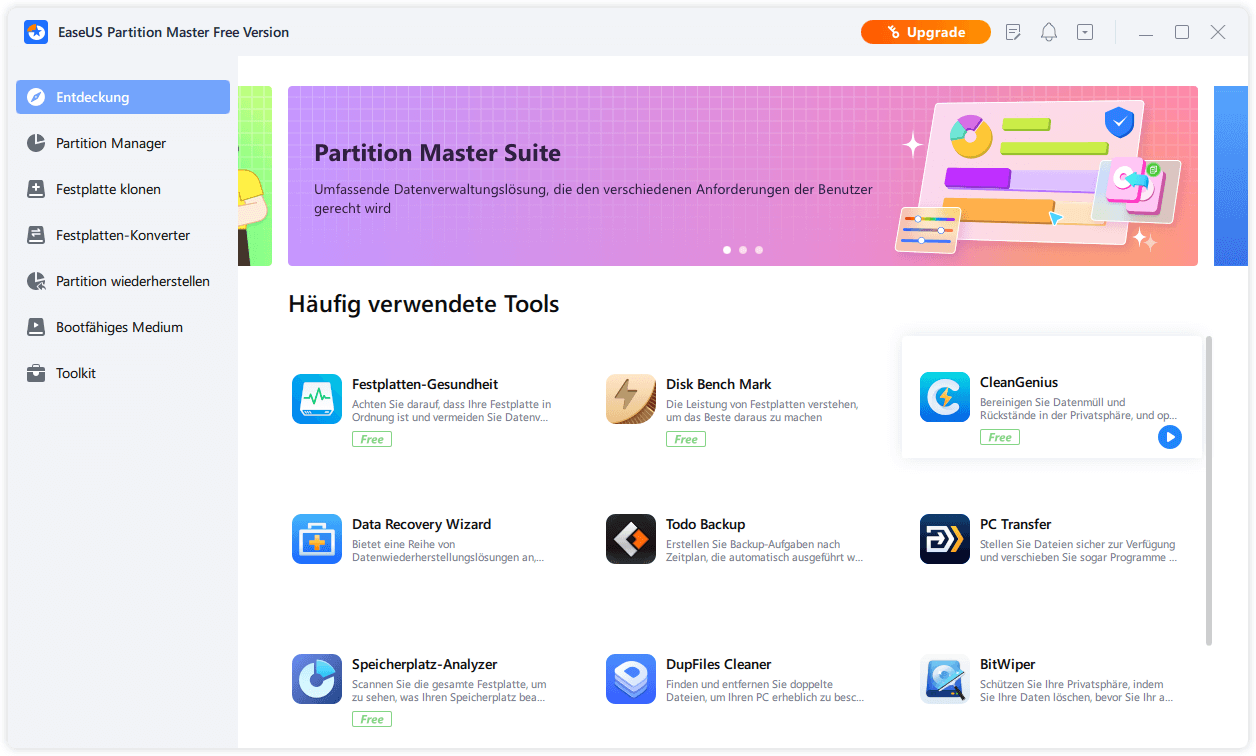
Schritt 2: Klicken Sie auf das Dropdown-Feld, um das Ziellaufwerk, die Testdaten und die Blockgröße auszuwählen.
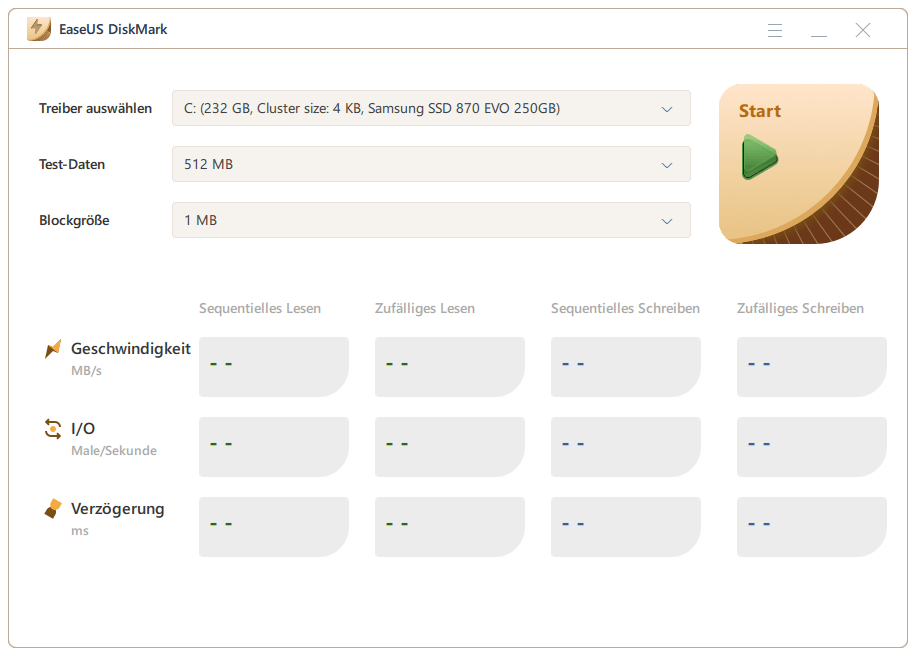
Schritt 3. Sobald alles konfiguriert ist, klicken Sie auf „Start“, um den Festplattentest zu starten. Anschließend können Sie die sequentiellen oder zufälligen Lese-/Schreibgeschwindigkeits-, E/A- und Verzögerungsdaten sehen.
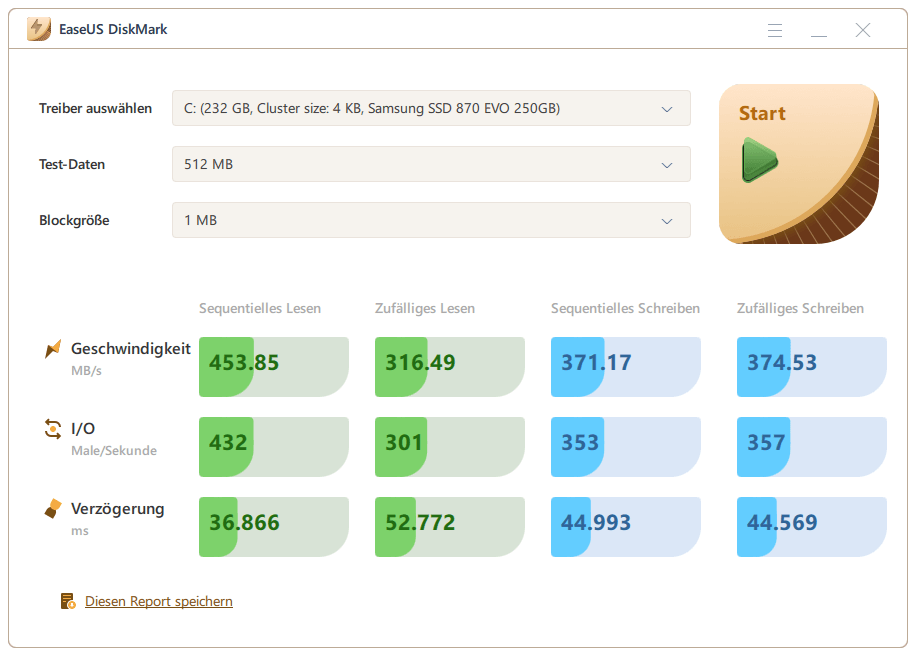
Darüber hinaus können Sie mit dem Tool den Zustand der Samsung SSD testen und die Leistung Ihrer SSD aufrechterhalten. Wenn Ihnen dieses Tool zum Testen von SSD gefällt, können Sie auf die sozialen Schaltflächen unten klicken, um es zu teilen und mehr Freunden zu helfen!
Nachdem Sie die Lese-/Schreibgeschwindigkeit Ihres 970 EVO Plus mit EaseUS Partition Master getestet haben und ein Problem mit der langsamen Schreibgeschwindigkeit vorliegt, analysieren wir es und beheben es gemeinsam.
Warum es beim Samsung 970 EVO Plus zu einer langsamen Schreibgeschwindigkeit kommt
Eine langsame Schreibgeschwindigkeit ist ein sehr ärgerliches Problem. Durch die Analyse mehrerer Fälle im Forum haben wir die folgenden möglichen Gründe für die langsame Schreibgeschwindigkeit von Samsung 970 EVO Plus zusammengefasst:
- Hohe Temperatur: Wenn die Samsung 970 die SSD-Temperatur überschreitet, kann dies Auswirkungen auf die Schreib- und Lesegeschwindigkeit haben.
- Steckplatz: Um die volle Geschwindigkeit eines PCIE 3.0 x4 NVME-Laufwerks zu erhalten, muss der M.2 PCIE-Adapter in einem Steckplatz installiert werden, der den PCIE 3.0-Modus unterstützt.
- Unzureichender Speicherplatz: Wenn das Laufwerk im verfügbaren Speicherplatz nicht mehr Daten aufnehmen kann, beeinträchtigt dies auch die Schreibgeschwindigkeit.
- SSD-Verschleiß: Zu viele Schreibvorgänge können zu einem Verschleiß der SSD führen und somit die Leistung der SSD beeinträchtigen.
- Firmware: Die Firmware von Samsung 970 EVO Plus ist veraltet.
- Fehlerhafte Sektoren: SSDs, die von Malware angegriffen wurden oder fehlerhafte Sektoren aufweisen, können die Lese- und Schreibgeschwindigkeit verlangsamen.
Jetzt kennen Sie die Hauptgründe für die langsame Schreibgeschwindigkeit von Samsung 970 EVO Plus. Lesen Sie weiter und wir werden detailliertere Lösungen bereitstellen, um den Geschwindigkeitsabfall zu beheben.
So beheben Sie die langsame Schreibgeschwindigkeit von Samsung 970 EVO Plus
In diesem Abschnitt finden Sie verschiedene Lösungen zur Behebung der langsamen Schreibgeschwindigkeit von Samsung 970 EVO Plus.
- Lösung 1. 4K-ausgerichtete SSD
- Lösung 2. SSD-Firmware aktualisieren
- Lösung 3. SSD-Temperatur prüfen und kontrollieren
- Lösung 4. Geben Sie Speicherplatz auf dem Samsung 970 EVO frei
- Lösung 5. Verwenden Sie die Samsung Magic-Software
- Lösung 6. Überprüfen Sie den Steckplatz
Wenn Sie wissen, warum Ihre SSD langsamer wird, können Sie direkt zur entsprechenden Lösung springen. Andernfalls probieren Sie bitte die wirksamen Lösungen einzeln aus. Hier finden Sie eine detaillierte Schritt-für-Schritt-Anleitung.
Lösung 1. 4K-ausgerichtete SSD
4K-Ausrichtung ist eine wichtige Technologie zur Optimierung von SSDs. EaseUS Partition Master bietet 4K-Ausrichtungstechnologie, die Ihren Computer optimieren kann, indem sie Datenmüll aus Ihrem System entfernt und große Dateien löscht und so die Leistung Ihrer SSD verbessert. Die spezifischen Schritte sind wie folgt:
Schritt 1. Gehen Sie zu „Toolkit“ und wählen Sie „4K-Ausrichtung“.
Schritt 2. Wählen Sie die Festplatte aus, die Sie ausrichten möchten. Klicken Sie auf die Schaltfläche „Start“.
Lösung 2. SSD-Firmware aktualisieren
Firmware-Updates können neue Fehler und Probleme finden und beheben. Wenn Sie Probleme mit dem Zustand oder der Geschwindigkeit Ihrer SSD haben, können Sie um Hilfe bei einem Firmware-Update bitten. Hier sind die einfachen Schritte:
Schritt 1. Besuchen Sie die Website des Samsung SSD-Herstellers und wählen Sie Ihr SSD-Modell aus.
Schritt 2. Laden Sie die neueste Firmware herunter und installieren Sie sie.
Schritt 3. Starten Sie Ihren Computer neu, nachdem das Firmware-Update abgeschlossen ist.
Lösung 3. SSD-Temperatur prüfen und kontrollieren
Hohe Temperaturen können die Leistung Ihrer SSD beeinträchtigen. EaseUS Partition Master bietet die Funktion „Disk Health“, die Temperaturbedingungen in Echtzeit erkennt und Sie warnt, wenn die Temperatur zu hoch ist. So funktioniert das:
Schritt 1. Starten Sie EaseUS Partition Master und klicken Sie auf den blauen Pfeil, um die Funktion „Festplatten-Gesundheit“ im Abschnitt „Entdeckung“ zu aktivieren.

Schritt 2. Wählen Sie die Zielfestplatte aus und klicken Sie auf die Schaltfläche „Aktualisieren“. Anschließend können Sie den Gesundheitszustand Ihrer Festplatte sehen.
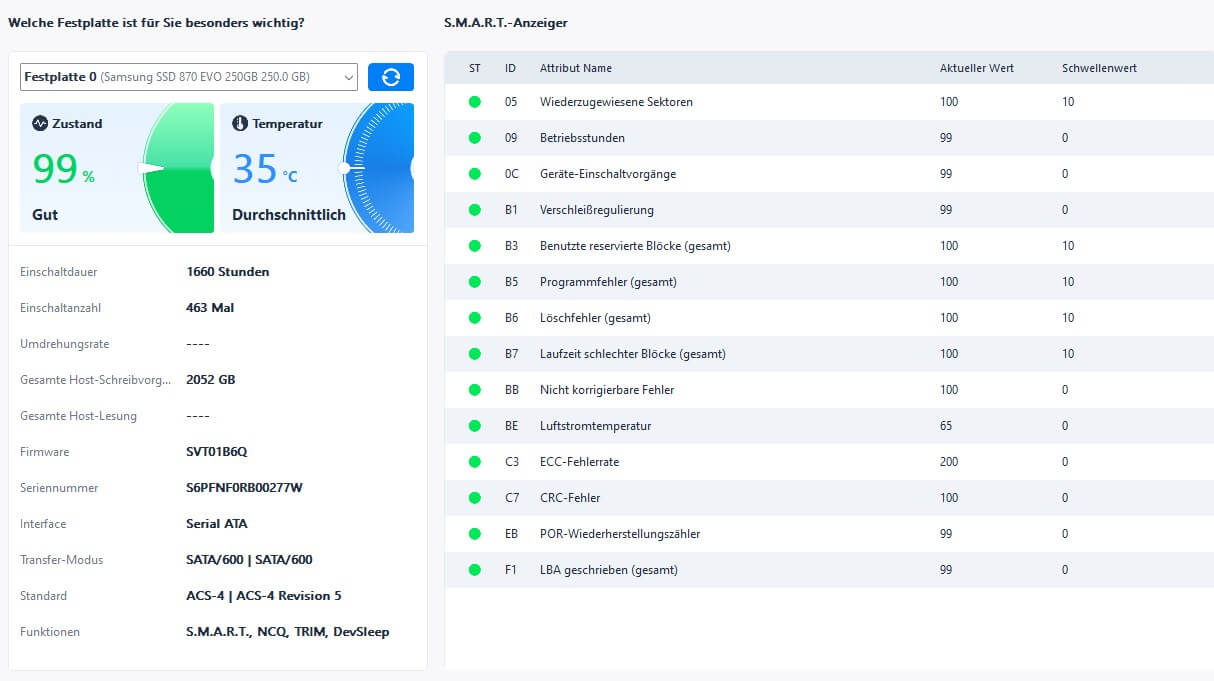
Video-Tutorial mit detaillierter Anleitung zum Testen der SSD-Temperatur
Hier in diesem Video haben wir die detaillierten Schritte aufgezeigt, die Ihnen zeigen, wie Sie überwachen können, ob Ihre SSD überhitzt ist oder nicht. Folgen Sie und überprüfen Sie die Details:
Wenn Sie eine hohe Temperatur auf Ihrer SSD feststellen, lassen Sie sie sofort ruhen. Überbeanspruchen Sie die SSD nicht und stellen Sie sicher, dass sie gut belüftet ist.
Lösung 4. Geben Sie Speicherplatz auf dem Samsung 970 EVO frei
Wenn Sie viele unnötige Programme auf Ihrer Festplatte haben, nimmt diese Speicherplatz in Anspruch, der für effiziente Aufgaben genutzt werden könnte. Langsame Schreibgeschwindigkeiten können auch durch das Entfernen ungültiger Software verbessert werden.
Schritt 1. Öffnen Sie die Systemsteuerung und wählen Sie Programme.
Schritt 2: Wählen Sie unter „Programme“ die Option „Programm deinstallieren“ aus. Anschließend können Sie mit der rechten Maustaste auf das Programm klicken, das Sie nicht benötigen.
Weitere Möglichkeiten zum Freigeben von Festplattenspeicher finden Sie unter „Festplattenspeicher freigeben“ .
Lösung 5. Verwenden Sie die Samsung Magic-Software
Samsung stellt Samsung Magician zur Verfügung, um die Leistung von SSDs zu verwalten und zu überwachen. Es bietet mehrere Funktionen zur Verbesserung der Gesamtleistung der SSD, z. B. „Leistungsoptimierung“, „Reservierter Speicherplatz“ und mehr. Sie können dieses Tool ausprobieren, um das Problem mit der langsamen Schreibgeschwindigkeit des Samsung 970 EVO zu beheben.
Schritt 1. Laden Sie Samsung Magician herunter: https://semiconductor.samsung.com/consumer-storage/magician/ . Die Software erkennt Ihre SSD automatisch.
Schritt 2. Wählen Sie auf der linken Seite die entsprechende Registerkarte entsprechend Ihren Anforderungen aus.
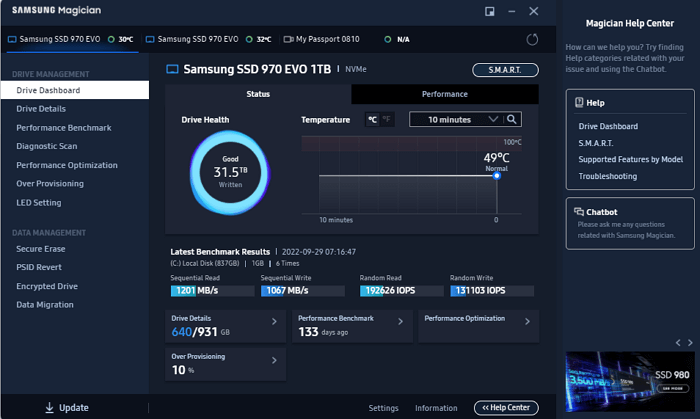
Hinweis: Diese Methode funktioniert nur mit Samsung SSDs. Für Firmware anderer Marken wählen Sie bitte EaseUS Partition Master.
Lösung 6. Überprüfen Sie den Steckplatz
Wenn das oben genannte Problem nicht dazu führt, dass Ihre SSD langsam wird, liegt möglicherweise ein Steckplatzproblem vor. Einige Benutzer haben berichtet, dass ihre langsameren Laufwerke in PCIe x1-Steckplätzen und ihre schnelleren Laufwerke in PCIe x4-Steckplätzen installiert sind. Sie können die Geschwindigkeit steigern, indem Sie die Slots überprüfen und austauschen.
Abschluss
Das Samsung 970 EVO Plus hat die Geschwindigkeit gegenüber der Vorgängergeneration deutlich verbessert. Aus verschiedenen Gründen und aufgrund von SSD-Fehlern kann es bei Benutzern zu langsamen Schreibgeschwindigkeiten kommen. Dieser Artikel enthält sechs wirksame Korrekturen. EaseUS Partition Master unterstützt diesen Prozess sehr. Von der Geschwindigkeitserkennung bis zur Behebung langsamer Geschwindigkeiten ist es eine Komplettlösung. Laden Sie es jetzt herunter und probieren Sie es aus!
FAQs zur langsamen Schreibgeschwindigkeit von Samsung 970 EVO Plus
In diesem Abschnitt werden Fragen zur Geschwindigkeit von Samsung 970 EVO Plus gestellt. Wenn Sie diese Fragen auch haben, lesen Sie bitte weiter.
1. Wie hoch ist die Schreibgeschwindigkeit des Samsung EVO 970 Plus?
Der 970 EVO verfügt über einen neuen Phoenix-Controller und die intelligente TurboWrite-Technologie. Die sequentielle Lese-/Schreibgeschwindigkeit beträgt 3.500/2.500 MB/s*. Die Schreibgeschwindigkeit ist 32 % schneller als bei der Vorgängergeneration.
2. Was ist mit dem 970 EVO Plus im Jahr 2023?
Auch die 970 EVO Plus im Jahr 2023 ist eine gute SSD. Es eignet sich hervorragend zum Sichern und Speichern von Daten, insbesondere mit dem wahnsinnigen Rabatt von fast 75 % auf Downloads. Dadurch hat das Samsung 970 EVO Plus eine starke Anziehungskraft.
3. Wie hoch ist die Lese-/Schreibgeschwindigkeit der 980 SSD?
Die 980 PRO ist Samsungs erstklassige Consumer-PCIe-4.0-SSD mit Lesegeschwindigkeiten von bis zu 7 GB/s und Schreibgeschwindigkeiten von bis zu 5 GB/s.
Wie wir Ihnen helfen können
Über den Autor
Katrin
Jahrgang 1990; Studierte Deutscher Philologie an SISU, China; Seit 2011 zum festen Team der EaseUS-Redaktion. Seitdem schreibte sie Ratgeber und Tipps. Zudem berichtete sie über Neues und Aufregendes aus der digitalen Technikwelt.
Produktbewertungen
-
Mit „Easeus Partition Master“ teilen Sie Ihre Festplatte in zwei oder mehr Partitionen auf. Dabei steht Ihnen die Speicherplatzverteilung frei.
Mehr erfahren -
Der Partition Manager ist ein hervorragendes Tool für alle Aufgaben im Zusammenhang mit der Verwaltung von Laufwerken und Partitionen. Die Bedienung ist recht einfach und die Umsetzung fehlerfrei.
Mehr erfahren -
"Easeus Partition Master" bietet Ihnen alles, was Sie zum Verwalten von Partitionen brauchen, egal ob Sie mit einem 32 Bit- oder 64 Bit-System unterwegs sind.
Mehr erfahren
Verwandete Artikel
-
SanDisk SD-Karte formatieren|SanDisk SD-Karte unter Windows 10 und Mac formatieren
![author icon]() Markus/2025/08/17
Markus/2025/08/17
-
Top 7 kostenlose SSD Klonen Software im Jahr 2025
![author icon]() Maria/2025/09/14
Maria/2025/09/14
-
Wie kann man MBR in Windows 11 reparieren? Hier ist Ihre Anleitung
![author icon]() Katrin/2025/05/25
Katrin/2025/05/25
-
![author icon]() Markus/2025/05/21
Markus/2025/05/21








